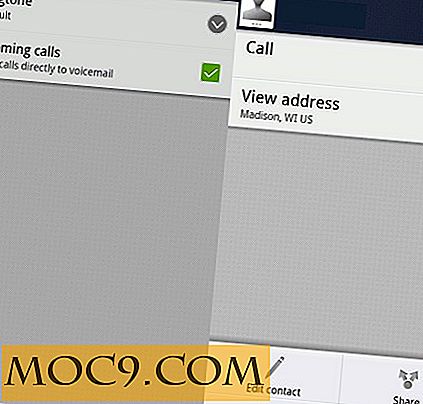Hoe maak ik automatisch een back-up van contactpersonen in OS X
Bijna iedereen heeft een situatie meegemaakt waarin we een corrupte harde schijf hebben gezien en omdat we geen back-ups hebben gemaakt, zijn we al onze gegevens kwijtgeraakt. Goede back-ups zijn altijd nodig. In dit artikel laten we zien hoe u Automator kunt gebruiken om het maken van een back-up van uw contacten in OS X te automatiseren.
1. Open Automator op uw Mac. U kunt dit doen door ernaar te zoeken vanuit Spotlight Search of door naar uw map Toepassingen te gaan en Automator te openen.

2. Selecteer een nieuw document als Automator u hierom vraagt en selecteer "Kalenderalarm" in het type document. Dit is een documenttype dat kan worden geactiveerd door gebeurtenissen in uw agenda, wat betekent dat u het kunt instellen dat het automatisch op bepaalde intervallen wordt uitgevoerd.

3. Kies Contactpersonen in het linkse deelvenster "Acties" en sleep "Contactpersonen zoeken" naar het rechterdeelvenster.

Met de optie die wordt weergegeven, kunnen we filteren welke contacten we willen back-uppen. Omdat we een back-up van al onze contactpersonen maken, laat u de eerste twee opties gewoon op 'mensen' en 'Alle' staan zoals ze zijn. Selecteer "Naam" en "is niet" voor de laatste twee opties en voer "aaa." In

4. Klik op "Uitvoeren" in de rechterbovenhoek van het venster. Als alles perfect verloopt, krijgt u een bericht "Workflow completed" onderaan in het venster. Klik op Resultaten (er staat een groen vinkje naast), die een lijst met alle geselecteerde contacten moet weergeven, waaruit blijkt dat de actie inderdaad al uw contacten met succes heeft geselecteerd.

5. Sleep nu vanuit de tweede lijst "Export vCards" naar het rechterdeelvenster en zorg ervoor dat het onder "Find Contacts People" in uw workflow zit. Laat de Export-optie zoals deze is (ook te zien in de onderstaande schermafbeelding); kies gewoon een aangepaste locatie waar u een back-up van uw contactpersonen wilt maken.

6. Als u klaar bent, klikt u op "Bestand -> Opslaan" (of drukt u op "Command + S" op uw toetsenbord) in het bovenste menu en slaat u uw alarm op. Als u het nu hebt opgeslagen, voegt Automator het automatisch als een gebeurtenis toe aan uw huidige kalender. Kalender zou automatisch moeten openen, maar als dat niet het geval is, open het dan.
Dubbelklik op de gebeurtenis en klik op de datum.

Het volgende venster zou moeten openen.

Hier kunt u in het gedeelte Herhalen een regelmatig interval instellen voor een normale back-up van uw contacten.

Dat is het! Het is zo eenvoudig om een automatische taak (workflow) te maken om uw contacten in OS X op een regelmatig schema te back-uppen. Hoewel het een beetje lang is, is het een eenmalige installatie die levensreddend kan blijken te zijn in het geval u een storing op de harde schijf heeft. Daarvoor raden we aan om een locatie voor een netwerkdrive in de Automator-workflow te selecteren, maar het is helemaal tot u.
Op dezelfde manier kunt u ook met andere Automator-opties rotzooien om andere back-ups te maken. Laat ons weten wat je van deze gids vond in het gedeelte Opmerkingen.




![Dropbox-pictogrammen maken in Ubuntu Oneiric [Snelle tips]](http://moc9.com/img/__image1.png)